

clockgen超频工具
版本
软件介绍人气软件精品推荐相关文章网友评论下载地址
这是clockgen超频工具,ClockGen和业界享有盛誉的CPU-Z出自同一家软件公司,是一款Windows下对CPU、内存、PCI总线和AGP总线的工作频率进行动态调节的工具,另外它还提供了系统监控功能。
1.新增支持ICS 954519。
2.新增支持Realtek RTM 865-461。
3.新增对nVidia nForce 590 integrated PLL。
4.新增对Intel ICH8的SMBus支持。
注意:使用前请核对你所使用的版本是否支持你的主板,否则可能损坏你的系统
CPU超频主要有两种方式:
一个是硬件设置,一个是软件设置。其中硬件设置比较常用,它又分为跳线设置和BIOS设置两种。
跳线设置超频
早期的主板多数采用了跳线或DIP开关设定的方式来进行超频。在这些跳线和DIP开关的附近,主板上往往印有一些表格,记载的就是跳线和DIP开关组合定义的功能。在关机状态下,你就可以按照表格中的频率进行设定。重新开机后,如果电脑正常启动并可稳定运行就说明超频成功了。
比如一款配合赛扬1.7GHz使用的Intel845D芯片组主板,它就采用了跳线超频的方式。在电感线圈的下面,可以看到跳线的说明表格,当跳线设定为1-2的方式时外频为100MHz,而改成2-3的方式时,外频就提升到了133MHz。而赛扬1.7GHz的默认外频就是100MHz,只要将外频提升为133MHz,原有的赛扬1.7GHz就会超频到2.2GHz上工作,是不是很简单呢:)。
另一块配合AMD CPU使用的VIAKT266芯片组主板,采用了DIP开关设定的方式来设定CPU的倍频。多数AMD的倍频都没有锁定,所以可以通过修改倍频来进行超频。这是一个五组的DIP开关,通过各序号开关的不同通断状态可以组合形成十几种模式。在DIP开关的右上方印有说明表,说明了DIP开关在不同的组合方式下所带来不同频率的改变。
例如对一块AMD 1800+进行超频,首先要知道,Athlon XP1800+的主频等于133MHz外频×11.5倍频。只要将倍频提高到12.5,CPU主频就成为133MHz×12.5≈1.6GHz,相当于Athlon XP 2000+了。如果将倍频提高到13.5时,CPU主频成为1.8GHz,也就将Athlon XP1800+超频成为了Athlon XP2200+,简单的操作换来了性能很大的提升,很有趣吧。
BIOS设置超频
主流主板基本上都放弃了跳线设定和DIP开关的设定方式更改CPU倍频或外频,而是使用更方便的BIOS设置。
例如升技(Abit)的SoftMenuIII和磐正(EPOX)的PowerBIOS等都属于BIOS超频的方式,在CPU参数设定中就可以进行CPU的倍频、外频的设定。如果遇到超频后电脑无法正常启动的状况,只要关机并按住INS或HOME键,重新开机,电脑会自动恢复为CPU默认的工作状态,所以还是在BIOS中超频比较好。
这里就以升技NF7主板和Athlon XP 1800+ CPU的组合方案来实现这次超频实战。目前市场上BIOS的品牌主要有两种,一种是PHOENIX-Award BIOS,另一种是AMI BIOS,这里以Award BIOS为例。
首先启动电脑,按DEL键进入主板的BIOS设定界面。从BIOS中选择Soft Menu III Setup,这便是升技主板的SoftMenu超频功能。
进入该功能后,可以看到系统自动识别CPU为1800+。要在此处回车,将默认识别的型号改为User Define(手动设定)模式。设定为手动模式之后,原有灰色不可选的CPU外频和倍频现在就变成了可选的状态。
如果你需要使用提升外频来超频的话,就在External Clock:133MHz这里回车。这里有很多外频可供调节,你可以把它调到150MHz或更高的频率选项上。由于升高外频会使系统总线频率提高,影响其它设备工作的稳定性,因此一定要采用锁定PCI频率的办法。
Multiplier Factor一项便是调节CPU倍频的地方,回车后进入选项区,可以根据CPU的实际情况来选择倍频,例如12.5、13.5或更高的倍频。
在BIOS中可以设置和调节CPU的核心电压。正常的情况下可以选择Default(默认)状态。如果CPU超频后系统不稳定,就可以给CPU核心加电压。但是加电压的副作用很大,首先CPU发热量会增大,其次电压加得过高很容易烧毁CPU,所以加电压时一定要慎重,一般以0.025V、0.05V或者0.1V步进向上加就可以了。
软件实现超频
提高CPU的外频和倍频,超额频率使用,的确会带来可观的性能提升,不过超频也不是一件简单的事,除了需要监视CPU的温度,风扇的转速等,还需要系统优化工具,以发挥整个计算机系统的能力。
1、Wcpuid:知己知彼
CPU的做工是越来越复杂了,单凭报纸和杂志的介绍,还不能使人了解清楚。在超频之前,务必先了解清楚自己的CPU,能详细了解CPU信息的,莫过于Wcpuid。它能帮助了解CPU的类型、主板芯片组的性能,还能让人知道很多原先不熟悉的东西。利用Wcpuid,可以清楚地了解到CPU的内外时钟频率,Cache情况,AGP信息。另外,也可以了解CPU所支持的技术,如Intel的MMX技术,AMD的3Dnow!技术,PⅢ的SSE技术。虽然该程序不是超频必须的,但是它对于了解CPU和主板的情况还是很有帮助的。
2、SoftFSB:实时超频武器
一般情况下,如果要超频的话,有两种方法,第一种:用主板跳线方式设定频率,根据不同的跳线设定不同的频率。如果要改变频率的话,就要打开机箱,调整跳线,设定频率;第二种:主板使用免跳线设计,频率是在开机时通过CMOS设定,这种主板使用虽然方便,但是每改变频率一次,就要开关机一次。为了克服这个缺点,可以使用SoftFSB。SoftFSB可以在不重新启动计算机的情况下改变计算机的外频,适用于Windows 95/98和WindowsNT 4.0/5.0。如果在运行程序时感到速度不够,就可以及时使用SoftFSB,把CPU的频率提高,程序运行结束后再降下来。这样既不用担心中断程序运行,又不用担心CPU长时间超频使用而“折寿”,真是奇妙无比。
SoftFSB能够使用于时钟发生器PLL-C是LC-WORK、LCS、Winbond的主板,只要主板使用的是这类的PLL-C,就可以使用它,如华硕P2B系列、梅捷SY-6BA+、升技BH6等。SoftFSB充分利用时钟发生器的变频和调频能力,通过改变PLL-C的时钟频率来调节主板外频,而在CPU的倍频锁定的情况下,只有调节外频才能够超频。
运行SoftFSB时,在“Target Motherboard”中选定主板类型,如果主板没有在“Target Motherboard”列出时,就可以在“Target Clock Generator”中,选择时钟发生器的型号,再选择“Get FSB”就会出现外频调节的选项。设置好外频,SoftFSB将同时显示PCI BUS的当前频率,如果PLL-IC支持同步/异步时钟频率,还可以设置PCI的同步/异步状态。接着按下[SET FSB],就能即时产生效果。当然了,调节的时候要看着“CURRENT CPU FREQ”调节,这里会即时显示CPU的运行频率。能马上看到CPU在这个频率下运行WIN95/98/NT的稳定性,不要调得太高,适可而止,不然的话就失去了使用SoftFSB的意义了。这样超频会大大减少重启WINDOWS的次数,可以随时设定你需要的频率。使用SoftFSB超频时,只能在当时有效,一旦重新启动计算机,就会回到原来没有超频的状态。
3、Hmonitor:系统监视员
如果长时间超频的话,温度问题就会影响比较大了,很容易把CPU和主板烧坏。为了避免这类事故发生,就要使用各种工具进行检测,如CPU的温度、CPU的内外电压、风扇是否工作正常等等。现在的主板大部分都提供了各种检测的方便条件,如通过主板提供的LM75等温度探头探测温度,一般情况下新型主板的CMOS中都有探测CPU温度一项。然而看温度时要重新启动计算机才能看到,使用很不方便。在这种情况下,能够检测CPU温度、主板提供的各种电压、风扇的转数等的软件应运而生,使人能够经常检测主板的各种参数,监视主板的运行情况,防止意外,如CPU风扇停止转动而把CPU烧毁的事故。这一点对于超频爱好者来说更为重要,相对来说,超频就是在冒险,一招不慎,计算机就会呜呼哀哉。
Hmonitor的使用和其它软件一样,下载后运行SETUP程序安装到系统中,再重新启动计算机,就可以使用了。它可以显示主板和两个CPU的温度,三个风扇的转数,I/O、Vcore1、Vcore2三个电压,前提是主板支持。Hmonitor在计算机每次启动时自动运行,在系统的托盘区显示一个图标。单击这个图标,选择“Setup”就可以进行设置。和其它软件不同的是,Hmonitor的Pro版本能够在“additional”中的“temperature correction”中设置校正的温度,使显示的温度更符合实际。然后,就可以设置CPU和主板的各种电压,一般情况下采用它的默认设置就可以了,也可以根据主板情况设置报警温度的上下限、内核电压的高低和风扇转速的快慢。但如果CPU风扇的电源没有接在主板上的CPU FAN插口,而是接在了机箱电源的12V上,Hmonitor就无法检测到风扇转速,当然也就不能检测风扇是否停止转动了。

clockgen最新版:这是clockgen最新版,clockgen是一款硬盘超频工具,可以对cpu、内存、显卡等进行超频设置,新版本的clockgen中文版同时还个有系统监控的功能。
clockgen汉化版:这是clockgen汉化版,ClockGen中文版是一款绿色免费的超频处理工具,ClockGen绿色版是和知名CPU-Z软件处于同一公司,而前者ClockGen中文版主要为用户提供有CPU、内存、PCI总线以及AGP总线的工作频率调整修改,并且还可实时监视系统性能的功能,需要的用户赶快试试吧!
标签:
人气软件
精品推荐clockgen
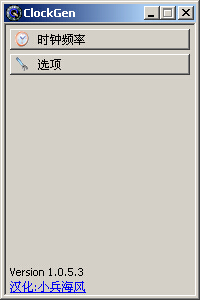
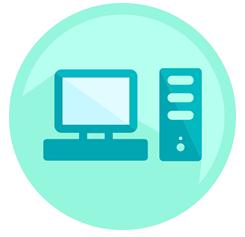
clockgen超频工具1 MB / 简体中文 /
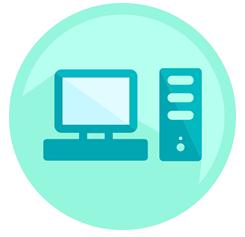
clockgen最新版1 MB / 简体中文 /
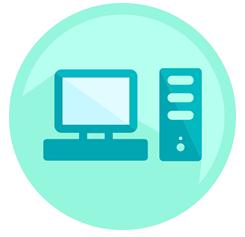
clockgen汉化版1 MB / 简体中文 /
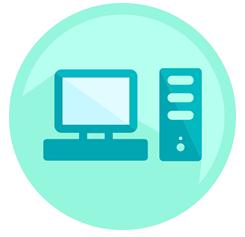
clockgen中文版1 MB / 简体中文 /
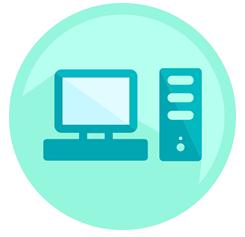
ClockGen1 MB / 简体中文 /
下载地址Android版iPhone版Mac版iPad版
相关文章
网友评论
更多>>猜你喜欢
 金山毒霸2016官方版
金山毒霸2016官方版 360手机助手电脑版V2.5.1.1070 官方正式版
360手机助手电脑版V2.5.1.1070 官方正式版 YY语音2016
YY语音2016 酷狗音乐盒2016 V8.0.13 官方正式版
酷狗音乐盒2016 V8.0.13 官方正式版 驱动人生6 6.3.33.118官方版
驱动人生6 6.3.33.118官方版 东方输入法v2.3.7.1官方版
东方输入法v2.3.7.1官方版 idm下载器
idm下载器 360安全卫士电脑版v10.2.0.1048
360安全卫士电脑版v10.2.0.1048 UC浏览器电脑版5.5.5840.0最新版
UC浏览器电脑版5.5.5840.0最新版 pp助手电脑版v3.0.4.2456
pp助手电脑版v3.0.4.2456 爱奇艺PPS影音电脑版2016 V5.0.3.1270
爱奇艺PPS影音电脑版2016 V5.0.3.1270 9158多人视频聊天官方版
9158多人视频聊天官方版 阿里旺旺买家版v2016
阿里旺旺买家版v2016 快播播放器(QvodPlayer)V5.21.538 官方版
快播播放器(QvodPlayer)V5.21.538 官方版 驱动精灵万能网卡版2016
驱动精灵万能网卡版2016 idm下载器破解版6.21.5 中文精简版
idm下载器破解版6.21.5 中文精简版